Можно ли подключиться к Wi-Fi, когда вы выходите из диапазона ? Что можно сделать, когда ваше устройство сообщает вам, что вы вышли из диапазона, когда не так? Вы найдете ответы на эти вопросы и многое другое сегодня! Представляли вас всеми вариантами, которые у вас есть, когда вы хотите подключиться к Wi-Fi , когда вы выходите из диапазона!
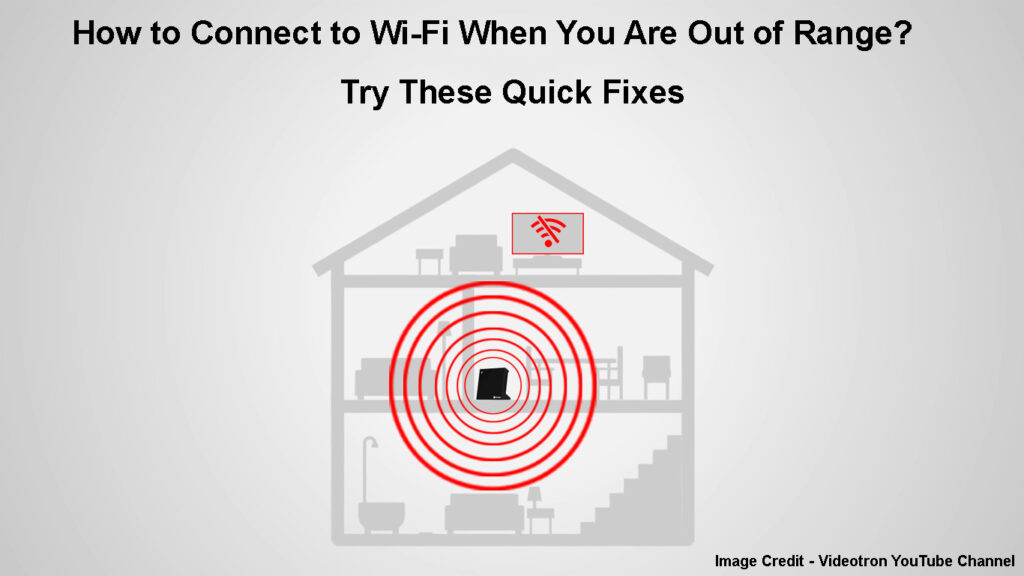
Подключение к сети Wi-Fi, когда вы находитесь вне диапазона
Технически, нельзя подключиться к беспроводной сети , когда вы находитесь вне диапазона . Большее расстояние между источником подключения к Интернету (или источнику Wi-Fi) и вашим устройством сделает источник недоступным. Таким образом, ваше устройство, вероятно, даже не сможет его обнаружить. Даже если это произойдет, сигнал будет настолько слабым , что вы, вероятно, не сможете выполнять базовые онлайн -деятельность.
С другой стороны, проблема в том, что ваша сеть вышла из диапазона, не является неразрешимой . Ваши основные задачи в этой ситуации будут входить в диапазон сетей или исправлять возможные причины проблем с обнаружением вашей сети Wi-Fi. Таким образом, ваш первый шаг в подключении к вашему Wi-Fi-найти точный источник вашей проблемы. Затем вы можете использовать наши советы, чтобы попытаться исправить это.
Что делать, если вы на самом деле слишком далеко от маршрутизатора?
Этот раздел предназначен для всех, у кого есть проблема с тем, что их маршрутизатор вышел из диапазона. Поскольку источник Интернета находится слишком далеко от вашего устройства, вам нужно сделать все, что в вашей силах, чтобы укрепить сигнал Wi-Fi .
1. Двигайтесь ближе к маршрутизатору
Самый простой способ попасть в диапазон вашего маршрутизатора - это переместиться как можно ближе к вашему маршрутизатору, когда вы пытаетесь подключиться к нему. Если эта опция невозможна для долгосрочного использования, вам следует хотя бы приблизиться, когда вы пытаетесь подключиться к Wi-Fi. Как только соединение будет установлено, вы можете использовать другие советы из этой статьи, чтобы укрепить ее, даже когда вы далеко.
2. Правильно поместите маршрутизатор
Умное размещение вашего маршрутизатора сделает многое для силы вашего сигнала , даже если вы близки к источнику подключения к Интернету. Размышления о лучшем месте, чтобы поместить свой маршрутизатор, гораздо важнее, когда вам нужно хорошее подключение к Интернету, когда вы далеко от устройства. Вы будете удивлены тем, насколько разница имеет место с точки зрения как силы сигнала, так и диапазона.
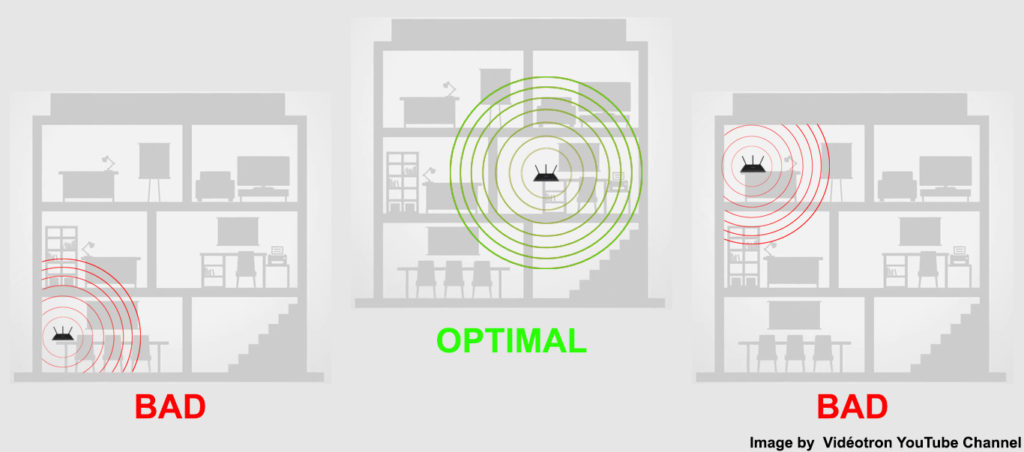
Чтобы расширить сигнал вашего маршрутизатора , вы должны поместить его в открытое пространство. Это означает, что устройство никогда не должно находиться внутри шкафа или за любым другим устройством. Кроме того, пространство вокруг него должно быть максимально бесплатным. Таким образом, вы должны удалить любые большие препятствия вокруг него, такие как большая приборы и мебель.
Более того, ваш маршрутизатор не должен быть размещен прямо на полу. Таким образом, инвестирование в небольшую подставку, которая поднимет устройство над полом, является разумной идеей. Маршрутизатор также не должен быть прямо в углу комнаты, так как стены могут заставить сигнал отскочить от них . В результате это станет слабее к тому времени, когда он дойдет до вас.
Рекомендуемое чтение:
- Как подключить свой планшет HP к Wi-Fi? (Пошаговое руководство)
- Как отключить ограничения Wi-Fi? (Советы по отключению и обходе ограничений Wi-Fi)
- Можно ли собирать информацию при подключении к Wi-Fi? (Кто может собрать мои данные при подключении к Wi-Fi?)
Устройства в вашем доме также могут повлиять на силу сигнала маршрутизатора. Микроволны, детские мониторы и даже ваш холодильник могут нарушить сигнал. Кроме того, устройства Bluetooth в вашем доме, вероятно, работают на той же частоте, что и ваш Wi-Fi. Если в вашем доме слишком много устройств Bluetooth, они определенно повлияют на силу сигнала. Итак, вы должны выключить функцию Bluetooth, как только вы сделаете с использованием этих гаджетов.
Выбор лучшего места для вашего роутера
3. Инвестируйте в усилитель сигнала Wi-Fi
Как говорится в его названии, основная цель бустера сигнала Wi-Fi - расширить сигнал вашего маршрутизатора . Это может быть очень полезно, когда вы далеко от маршрутизатора и не можете подключиться к сети.
Существуют разные типы бустеров Wi-Fi . Некоторые могут подключаться к маршрутизатору по беспроводной связи, в то время как другие требуют проводного соединения. Независимо от типа, который вы выбираете, после того, как они активируются, они будут выступать в качестве еще одного источника Wi-Fi, к которому вы можете подключиться и получить доступ к Интернету.
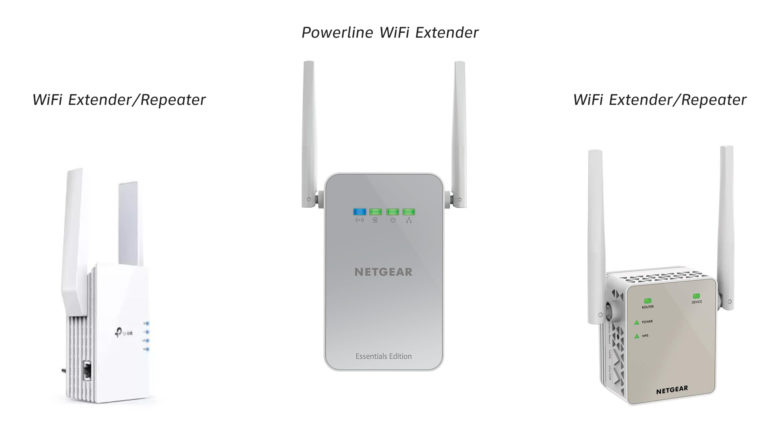
Что делать, если вы на самом деле не вышли из диапазона?
Ваше устройство говорит вам, что Wi-Fi находится вне диапазона, но вы знаете, что это не так? Вот некоторые вещи, которые вы можете попытаться решить проблему.
1. Сбросьте или перезапустите устройства
Сброс как вашего маршрутизатора, так и устройства, которое вы используете для подключения к Wi-Fi, быстро удалит любые ошибки в гаджетах. Если вы используете ПК, вы можете просто перезапустить его. То же самое касается вашего телефона.
Когда дело доходит до вашего маршрутизатора, мощный цикл - это путь . Вы должны удалить маршрутизатор из источника питания, подождать минуту или две и подключить его обратно.

В случае, если это не работает, вам, возможно, придется выполнить сброс завода на маршрутизаторе . Этот тип сброса должен использоваться в качестве последнего средства, так как он вернет ваше устройство обратно в свои исходные настройки. Итак, вам придется настроить его так же, как и во время первого использования. Вы должны использовать тонкий, острый объект, чтобы нажать кнопку сброса на маршрутизаторе. Через пару минут вы можете посетить страницу конфигурации маршрутизаторов, чтобы настроить ее снова и снова .

2. Устранение неполадок и сброса сети на вашем ПК
В случае, если у вас есть эта проблема только на своем ПК, вы можете запустить устранение неполадок в сети, чтобы определить причину проблемы. Вы должны перейти к настройкам и нажать на систему. Затем вам нужно перейти в раздел по устранению неполадок и выбрать дополнительные устранения неполадок. Затем вы сможете запустить устранение неполадок как для сетевых подключений, так и для сетевого адаптера. Система предложит вам решение, если она обнаружит проблему.

Еще одна вещь, которую вы можете сделать, это перейти к настройкам и нажмите на сетевой интернет. Затем вы можете выбрать параметр «Сбросить сеть», чтобы удалить любые неправильно настроенные конфигурации.

3. Измените частоту маршрутизаторов
Если ваш маршрутизатор работает только на частоте 2,4 ГГц , он может испытывать помехи, которые ослабляют сигнал, затрудняющий обнаружение сети. Вы можете изменить настройки маршрутизатора , чтобы позволить ему работать на частоте 5 ГГц , если у вашего маршрутизатора есть эта опция.
Вы должны перейти на страницу конфигурации маршрутизаторов и ввести имя пользователя и пароль для входа. Затем вам следует посетить шлюз или раздел «Расширенные настройки», в зависимости от модели. Среди беспроводных настроек вы должны найти параметр «Настройки Wi-Fi». Затем вы можете включить функцию двойного диапазона или даже изменить канал Wi-Fi .
В заключение
Суть в том, что это невозможно подключиться к Wi -Fi, когда вы выходите из диапазона. Но это не означает, что вы не можете сделать что -либо, чтобы попасть в диапазон маршрутизатора. Независимо от того, на самом деле вы на самом деле далеко от маршрутизатора или есть проблема с одним из ваших устройств, наши советы помогут вам в кратчайшие сроки установить стабильное соединение Wi-Fi !
